*Artikel ini berisi beberapa materi promosi.
Filmora13のオートモンタージュ機能の使い方まとめ
Dalam artikel ini.Filmora13.Bagian ini menjelaskan cara menggunakan fungsi montase otomatis dari
FilmorauntukDilengkapi dengan jaminan uang kembali 30 hari penuh sejak pembelian.jadi ini adalah uji coba bebas risiko.
Jika Anda benar-benar mencoba Filmora dan tidak menyukainya, Anda bisa mendapatkan pengembalian dana penuh hanya dengan mengirimkan 'Please refund.' melalui formulir kontak di situs web resmi.
Filmorajuga menawarkan kampanye diskon dari waktu ke waktu.Untuk informasi diskon terbaru, tautkan keSilakan periksa dari tautan berikut ini.
↓ panah (tanda atau simbol)
Klik di sini untuk situs web resmi Filmora.
*Sekarang dengan jaminan uang kembali 30 hari.
Filmora13(フィモーラ13)のオートモンタージュ機能の使い方
Klik ikon Filmora untuk meluncurkan Filmora.
Klik ikon Filmora untuk meluncurkan Filmora.

Setelah diaktifkan.Pilih [Auto Montage].
Setelah diaktifkan.[Pilih Montase Otomatis.

Pilih [Auto Montage] untuk menampilkan jendela Auto Montage.
[Pilih Auto Montage untuk menampilkan jendela Auto Montage.

Klik [Import media].
[Klik Import media.

Pilih video yang ingin Anda impor dan klik [Open].
Pilih video yang ingin Anda impor dan klik Open.

Kemudian, impor musik latar belakang.
Berikutnya, impor musik latar belakang.

Klik [Folder icons] dan tambahkan file yang ingin Anda impor.
Klik [Folder icon] dan tambahkan file yang ingin Anda impor.

Menyesuaikan efek video
RGB, cahaya, dinding video dan tingkat keburaman dapat disesuaikan.

Setelah menentukan [BGM] dan [Video Effects] dalam [Auto Montage], klik [Analyse].
Setelah menentukan [BGM] dan [Video Effects] dalam [Auto Montage], klik [Analyse].

[Klik Analyse untuk memulai automontage.

Apabila montase otomatis sudah selesai, tekan [.Klik [Export to timeline].
Apabila montase otomatis sudah selesai, tekan [.Klik Export to Timeline (Ekspor ke Garis Waktu).

[Ekspor ke garis waktu]untuk beralih ke layar edit dan mengekspor pada timeline.
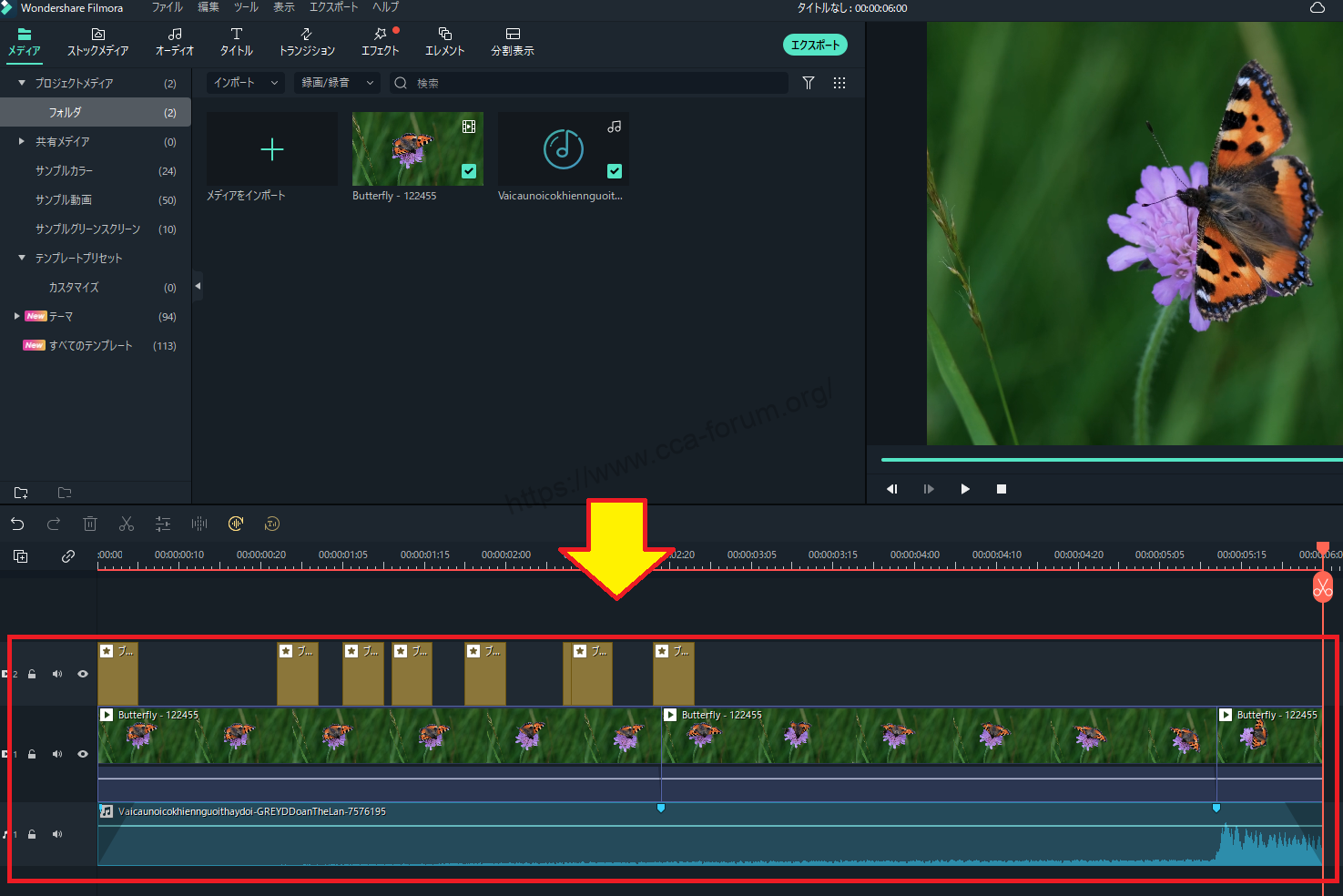
Setelah mengedit, klik [Export] untuk menyimpan.
Setelah mengedit, klik Export (Ekspor) untuk menyimpan.

↓ panah (tanda atau simbol)
Klik di sini untuk situs web resmi Filmora.
*Sekarang dengan jaminan uang kembali 30 hari.
ringkasan
この記事では、Filmora13(フィモーラ13)のオートモンタージュ機能の使い方について解説しました。
FilmorauntukDilengkapi dengan jaminan uang kembali 30 hari penuh sejak pembelian.jadi ini adalah uji coba bebas risiko.
Jika Anda benar-benar mencoba Filmora dan tidak menyukainya, Anda bisa mendapatkan pengembalian dana penuh hanya dengan mengirimkan 'Please refund.' melalui formulir kontak di situs web resmi.
Filmorajuga menawarkan kampanye diskon dari waktu ke waktu.Untuk informasi diskon terbaru, tautkan keSilakan periksa dari tautan berikut ini.
↓ panah (tanda atau simbol)
Klik di sini untuk situs web resmi Filmora.
*Sekarang dengan jaminan uang kembali 30 hari.